Configuración de correo electrónico de Rackspace: qué son y cómo usarlas
Publicado: 2021-10-13El alojamiento de correo electrónico de Rackspace lo ayuda a crear una dirección de correo electrónico personalizada (por ejemplo [email protected] ). Con la configuración correcta de correo electrónico de Rackspace, puede configurarlo con su cliente de correo electrónico o sitio web.
Si bien los productos de alojamiento de sitios web de Rackspace utilizan un enfoque IaaS altamente técnico, su alojamiento de correo electrónico es asequible y fácil de configurar. Eso lo convierte en una excelente opción para emparejarse con Kinsta si desea configurar una dirección de correo electrónico personalizada junto con su sitio de WordPress alojado en Kinsta.
Compartiremos todas las configuraciones críticas de Rackspace para IMAP, POP y SMTP en esta publicación. Luego, le mostraremos paso a paso cómo configurar cuatro clientes de correo electrónico populares para usar el correo electrónico de Rackspace: Outlook, Thunderbird, Windows Mail y iOS Mail. También le mostraremos cómo configurar su sitio de WordPress para enviar correos electrónicos transaccionales utilizando el servidor SMTP de Rackspace.
¡Vamos a profundizar en!
¿Cuáles son las configuraciones de correo electrónico de Rackspace?
Estas son las tres configuraciones de correo electrónico de Rackspace más importantes que necesita para configurar su cliente de correo electrónico o sitio web:
- IMAP
- ESTALLIDO
- SMTP
Estos son los detalles que necesitará para cada uno.
Configuración IMAP de Rackspace
IMAP le permite configurar su cliente de correo electrónico para recibir correo entrante desde su cuenta de correo electrónico de Rackspace. Permite la sincronización bidireccional, lo cual es excelente si va a consultar el correo electrónico desde varios dispositivos.
Estas son las configuraciones de IMAP en Rackspace:
- Servidor : Secure.emailsrvr.com
- Puerto : 993
- Requiere SSL: Sí
- Nombre de usuario : Su dirección de correo electrónico completa
- Contraseña : la misma contraseña que usa para iniciar sesión en el correo web de Rackspace
Configuración POP de Rackspace
POP es otro protocolo que le permite recibir correo entrante.
Puede usar POP si solo planea acceder a su correo electrónico desde un solo dispositivo, pero no es ideal para usar en varios dispositivos porque no admite la sincronización bidireccional como IMAP. Por este motivo, Rackspace le recomienda que utilice IMAP siempre que sea posible.
Estas son las configuraciones POP en Rackspace:
- Servidor : Secure.emailsrvr.com
- Puerto : 995
- Requiere SSL : Sí
- Nombre de usuario : Su dirección de correo electrónico completa
- Contraseña : la misma contraseña que usa para iniciar sesión en el correo web de Rackspace
Configuración SMTP de Rackspace
Mientras que IMAP y POP lo ayudan a recibir correo entrante, SMTP es un protocolo que maneja el envío de correos electrónicos a través de Rackspace. Puede usarlo para configurar su cliente de correo electrónico para que pueda enviar correos electrónicos directamente a través de ese cliente. Y si tiene un sitio de WordPress, también puede configurar el sitio para enviar sus correos electrónicos usando Rackspace SMTP para mejorar la capacidad de entrega.
Estas son las configuraciones de SMTP en Rackspace:
- Servidor : Secure.emailsrvr.com
- Puerto : 465
- Requiere SSL : Sí
- Nombre de usuario : Su dirección de correo electrónico completa
- Contraseña : la misma contraseña que usa para iniciar sesión en el correo web de Rackspace
Cómo configurar su cliente de correo electrónico con Rackspace Email
Ahora, veamos cómo puede usar la configuración de Rackspace de arriba para configurar diferentes clientes de correo electrónico. Como se mencionó anteriormente, cubriremos estos cuatro populares clientes de correo electrónico:
- panorama
- pájaro trueno
- Windows (cliente predeterminado)
- iOS (cliente predeterminado)
Lo bueno de la mayoría de estos clientes es que no necesita ingresar sus detalles de IMAP y SMTP para usarlos manualmente. La única excepción es la aplicación iOS Mail, que requerirá que proporcione esos detalles usted mismo.
panorama
Para configurar Outlook para usar Rackspace, comience abriendo el cliente de correo electrónico de Outlook.
Si es la primera vez que abre Outlook, primero se le pedirá que ingrese su dirección de correo electrónico de Rackspace:
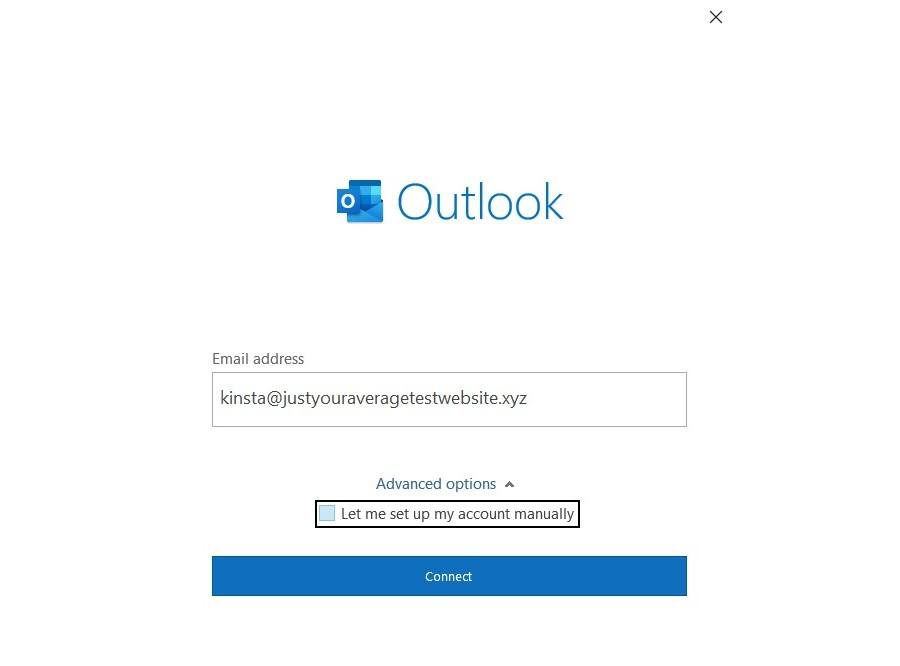
En la siguiente pantalla, elige IMAP :
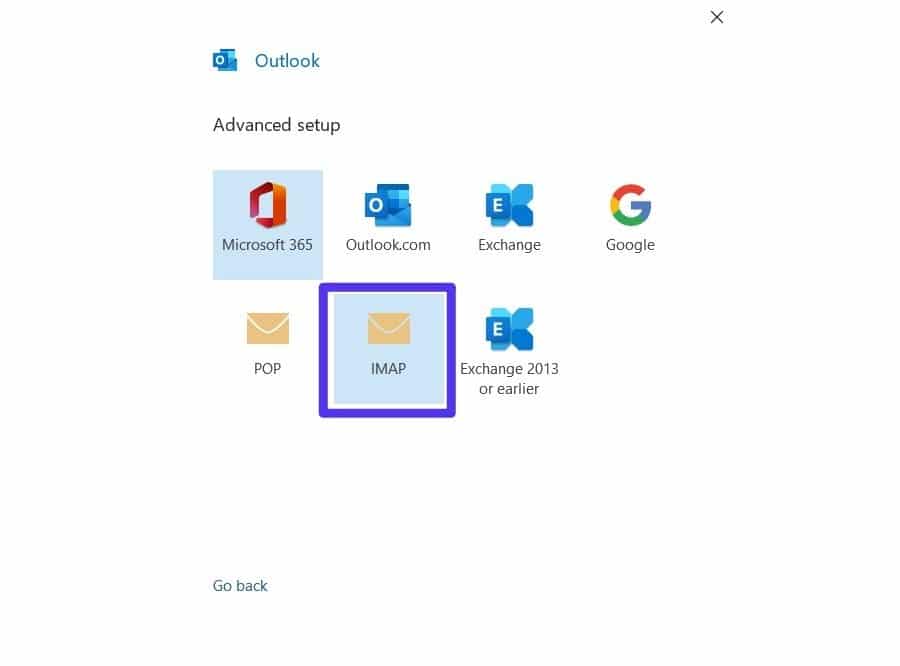
Luego, ingrese la contraseña que usa para iniciar sesión en su correo web de Rackspace:
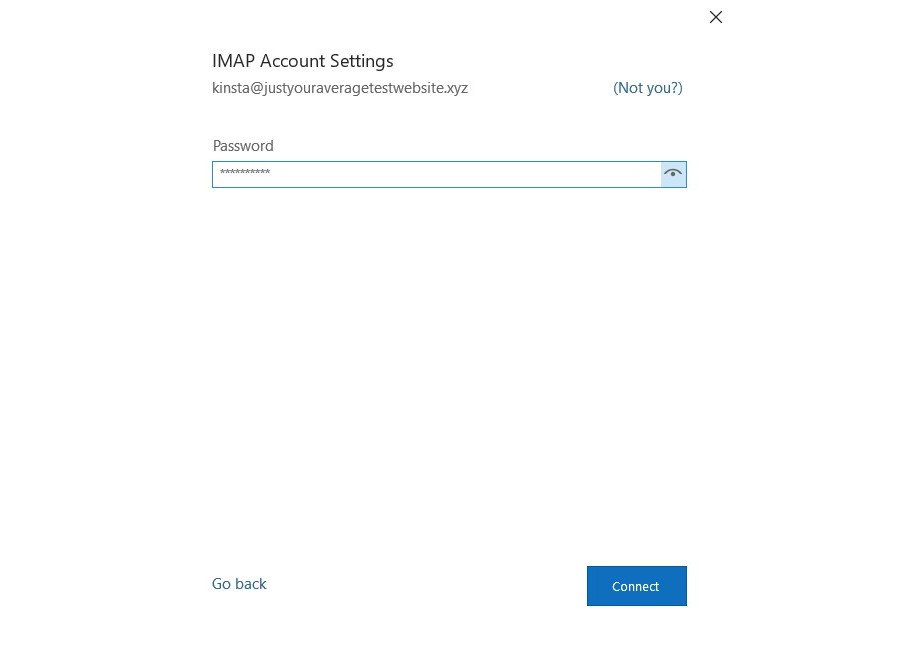
Debería ver un mensaje de éxito. Haga clic en Listo para continuar con la interfaz de Outlook:
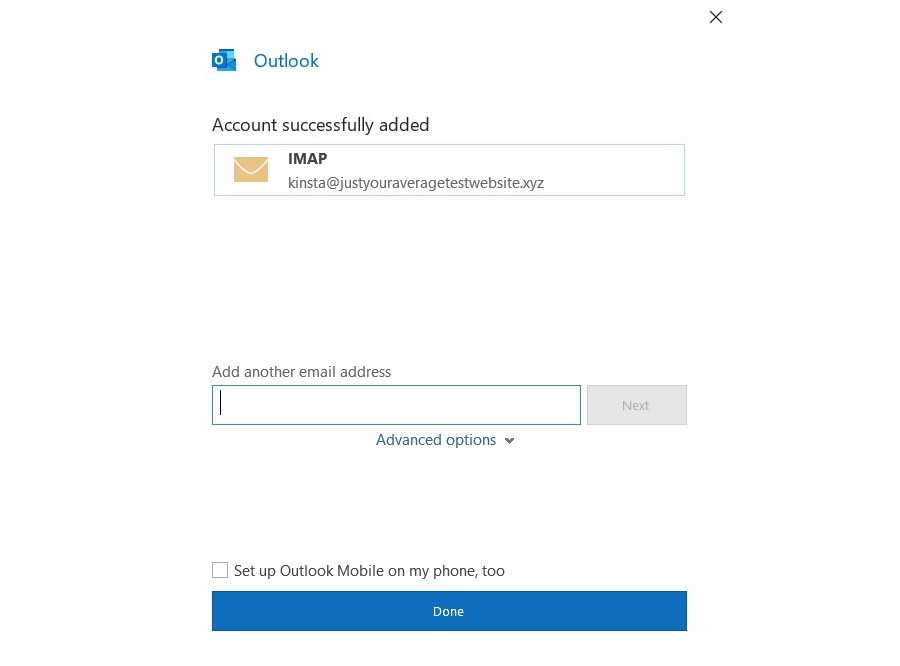
Ahora, debería poder enviar y recibir correos electrónicos usando Outlook.
pájaro trueno
Cuando abra Thunderbird, se le pedirá que "configure su dirección de correo electrónico existente". Ingrese su dirección de correo electrónico de Rackspace y la contraseña que usa para iniciar sesión en el correo web de Rackspace:
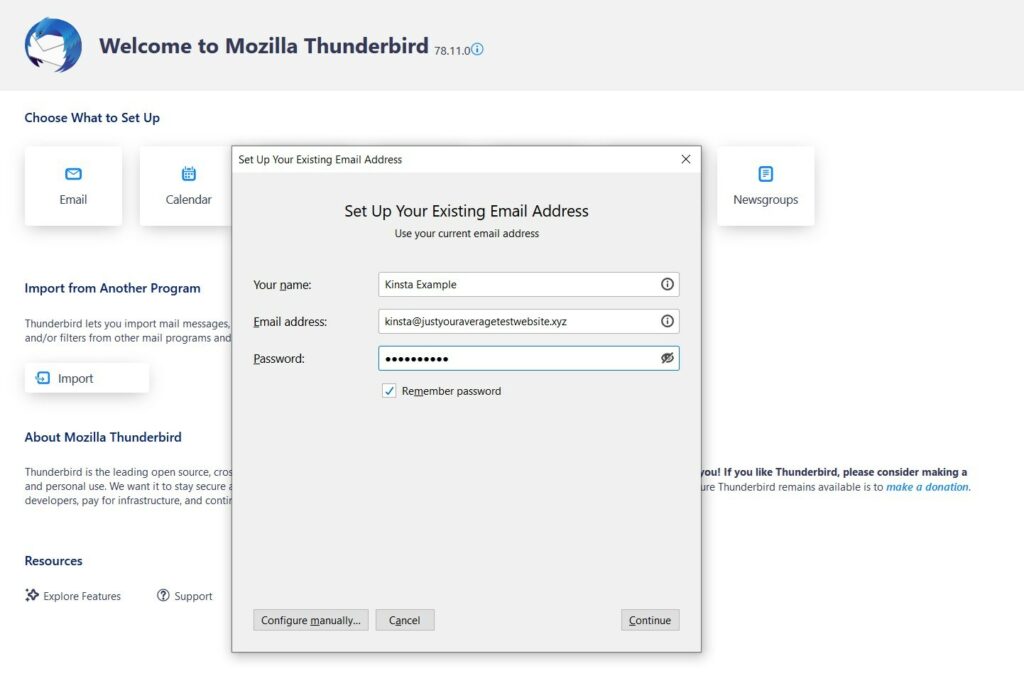
Thunderbird debería detectar automáticamente los protocolos adecuados: haga clic en Listo para finalizar el proceso y comenzar a enviar y recibir correos electrónicos:
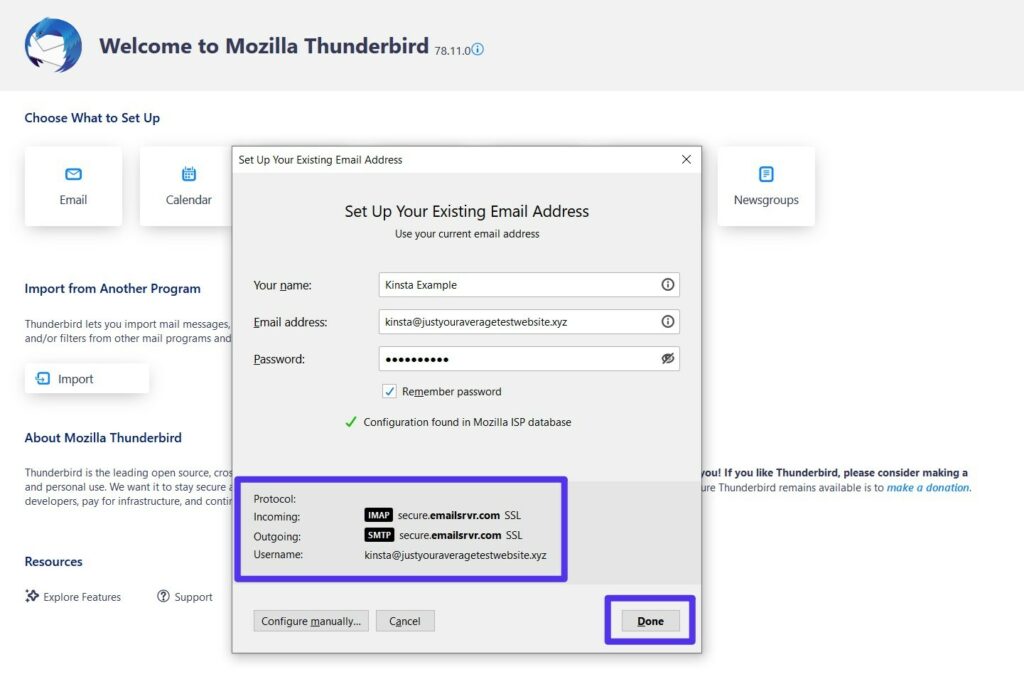
Aplicación de correo de Windows
Si no desea usar Outlook, también puede usar la aplicación predeterminada de Windows Mail para configurar su correo electrónico de Rackspace.
Para comenzar, abra la aplicación Correo. Si es la primera vez que inicia la aplicación, se le pedirá que agregue una cuenta tan pronto como abra la aplicación. Si no es así, puede agregar una nueva cuenta yendo a Configuración > Administrar cuentas > Agregar cuenta .
En la lista de opciones de cuenta, elija Otra cuenta (POP, IMAP ):
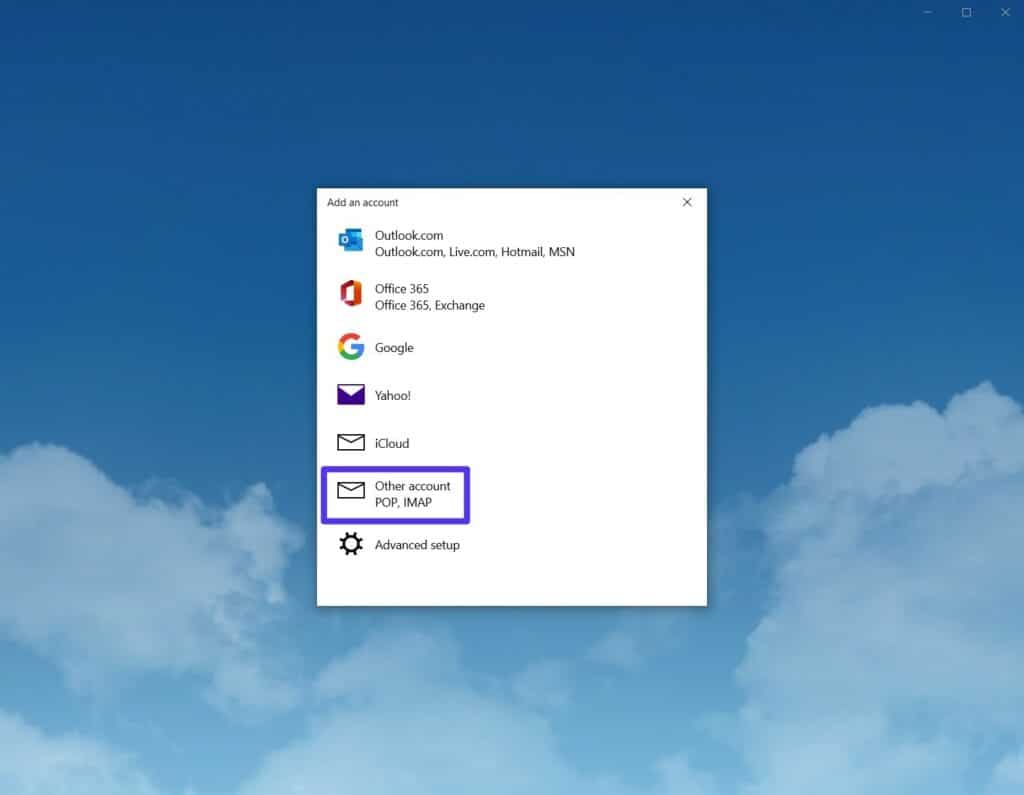
En la siguiente pantalla, ingrese su dirección de correo electrónico y contraseña de Rackspace:
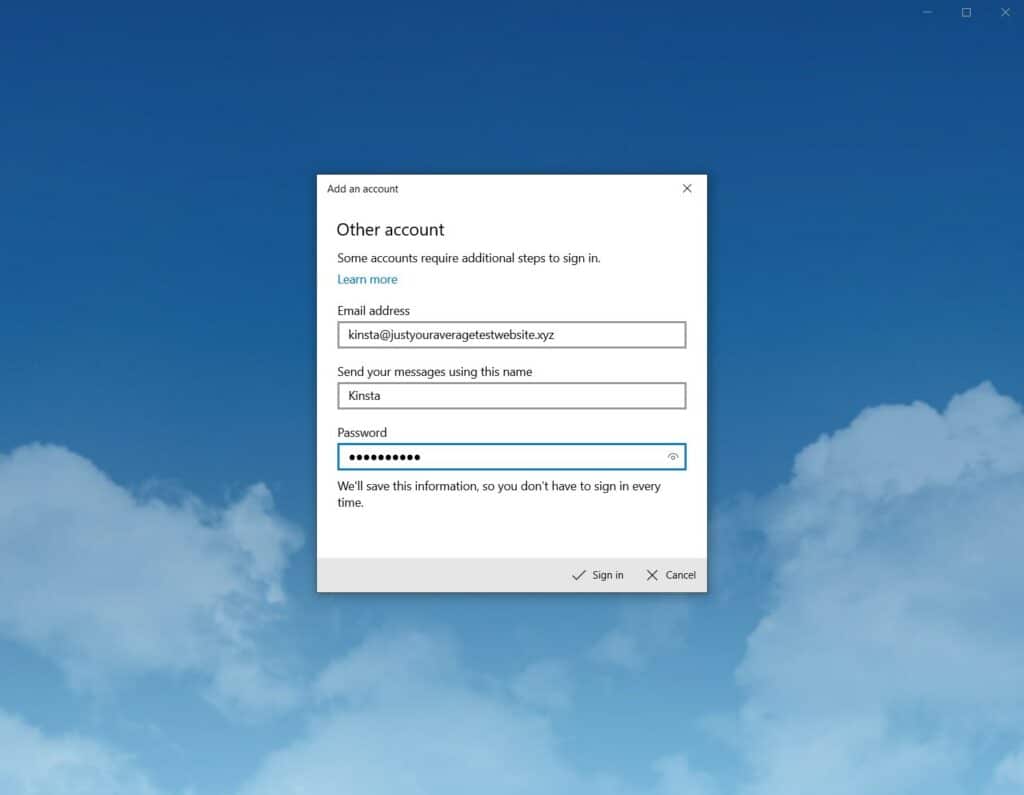
¡Y eso es! Debería poder enviar y recibir correos electrónicos de inmediato.
Aplicación de correo de iOS
Para configurar su dispositivo iOS para usar el correo electrónico de Rackspace, puede usar la aplicación de correo predeterminada.
Si es la primera vez que abre la aplicación Correo, se le pedirá que agregue una cuenta de correo electrónico. De lo contrario, puede ir a Configuración > Contraseñas y cuentas > Agregar cuenta para agregar manualmente una nueva cuenta de correo.
Al agregar una cuenta, elija Otro :
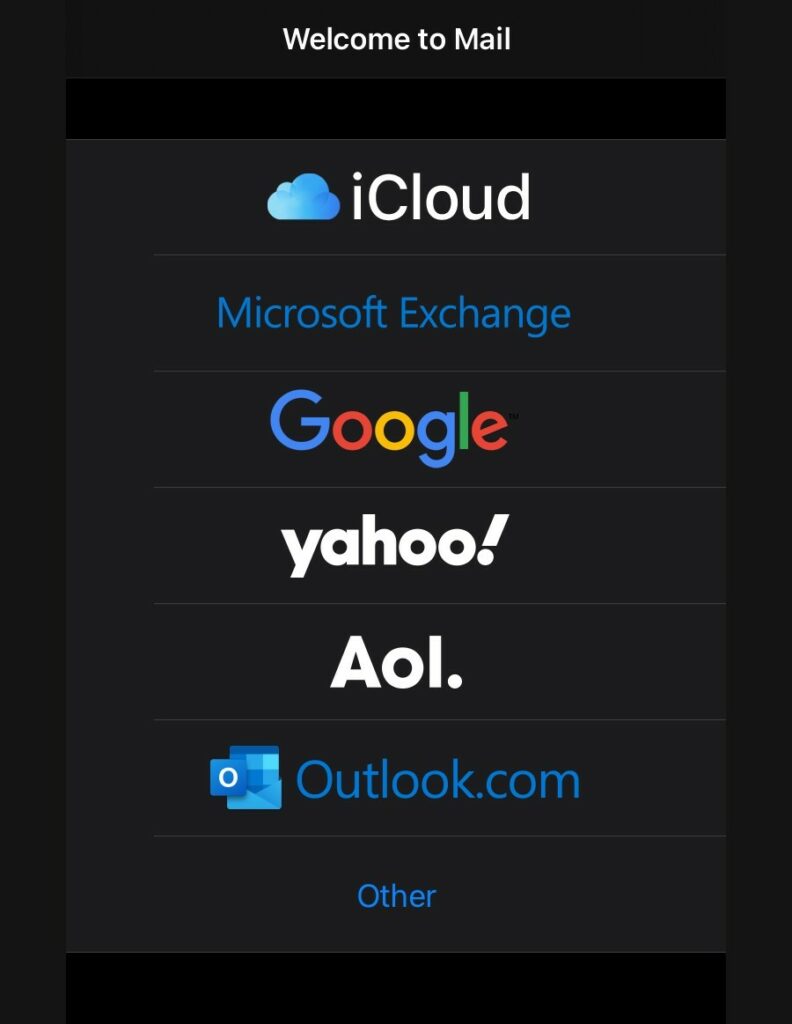
Luego, ingrese su dirección de correo electrónico de Rackspace y la contraseña que usa para iniciar sesión en el correo web:

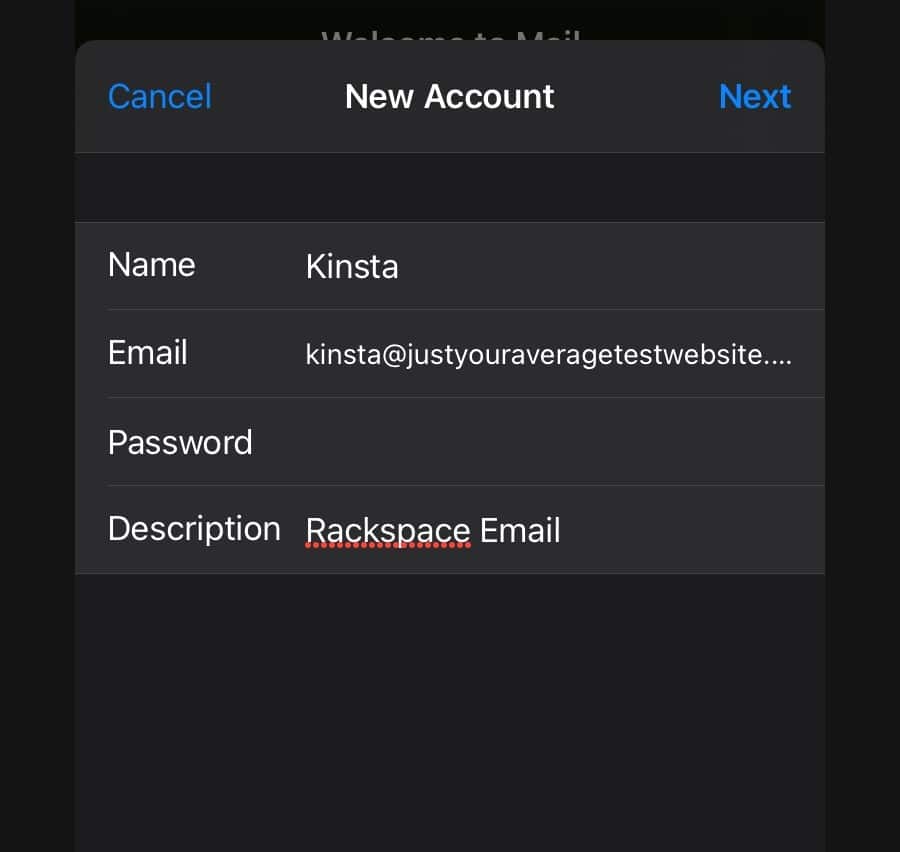
En este punto, se le pedirá que ingrese los detalles de IMAP y SMTP de Rackspace (enumerados anteriormente en este artículo). Los detalles serán los mismos para los servidores de correo entrante y saliente, ya que no es necesario que ingrese el número de puerto manualmente:
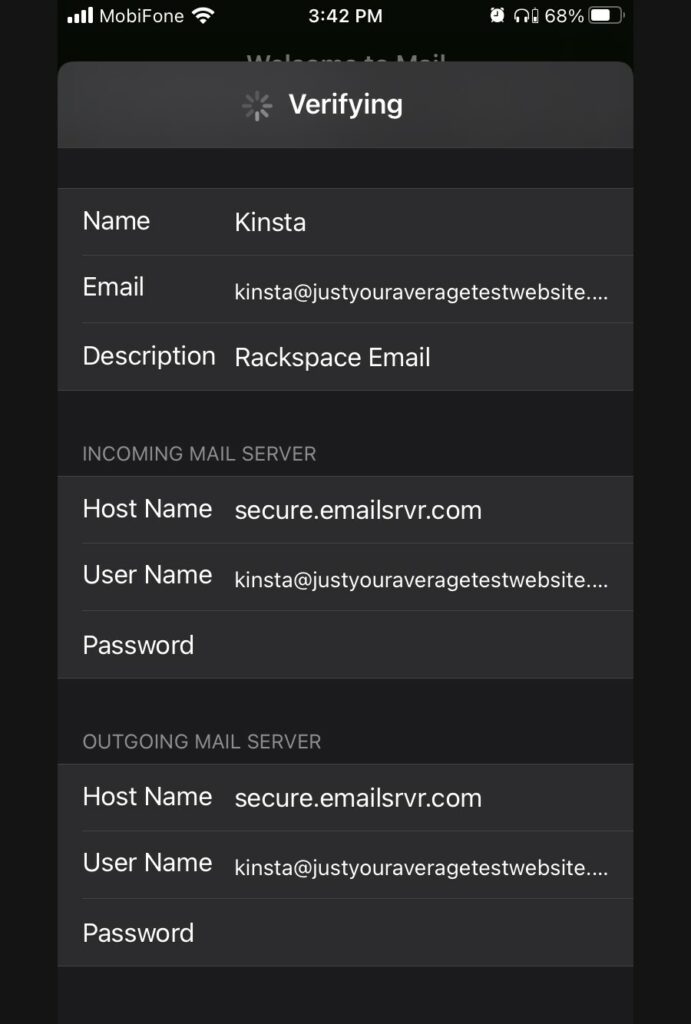
Una vez que ingrese todos los detalles, la aplicación Mail los verificará. Si todo se ve bien, puede comenzar a enviar y recibir correos electrónicos de inmediato con la aplicación Mail.
Solución de problemas de conexión de correo electrónico de Rackspace
Si tiene problemas para recibir o enviar correos electrónicos, aquí hay algunos consejos para solucionar problemas que lo ayudarán a que todo funcione.
Problemas para recibir correos electrónicos
Si tiene problemas para recibir correos electrónicos, primero debe intentar iniciar sesión directamente en su correo web de Rackspace.
Si ve el correo electrónico en el correo web, pero no aparece en su cliente de correo electrónico, vuelva a verificar la configuración de su conexión.
Asegúrese de haber ingresado la información correcta; es fácil cometer un pequeño error:
- Errores tipográficos: cualquier error tipográfico en su nombre de usuario o contraseña imposibilitará la conexión.
- Números de puerto: asegúrese de tener el número de puerto correcto para su protocolo elegido. SMTP es 465, IMAP es 993 y POP es 995.
Problemas para enviar correos electrónicos
Si tiene problemas para enviar correos electrónicos desde su cliente de correo electrónico, estos son algunos consejos.
Primero, intente iniciar sesión en su cuenta de correo web de Rackspace y envíe un correo electrónico directamente desde allí. Si el correo electrónico funciona cuando lo envía por correo web pero no cuando usa su cliente de correo electrónico, es posible que la configuración de SMTP que ingresó no sea correcta.
Si no puede enviar correos electrónicos desde su correo web o su cliente de correo electrónico, es posible que sus correos electrónicos se marquen como correo no deseado. Asegúrese de seguir todas las mejores prácticas de correo electrónico al redactar sus mensajes salientes para evitar esto.
Cómo configurar WordPress para enviar correos electrónicos a través de Rackspace SMTP
Si tiene un sitio web de WordPress, también puede usar el servidor SMTP de Rackspace para enviar correos electrónicos transaccionales de su sitio de WordPress, mejorando su confiabilidad y solucionando problemas con los correos electrónicos de WordPress que no se envían.
¿Necesita alojamiento de primera categoría, rápido y seguro para su nuevo sitio web de comercio electrónico? Kinsta proporciona servidores ultrarrápidos y soporte de clase mundial las 24 horas, los 7 días de la semana por parte de expertos en WooCommerce. Consulta nuestros planes
Los correos electrónicos transaccionales son correos electrónicos esenciales del día a día, como restablecimientos de contraseña, notificaciones de envío de formularios, etc.
El servidor SMTP de Rackspace tiene un límite de 10,000 correos electrónicos por día, lo que significa que, a menos que envíe una cantidad monstruosa de mensajes diariamente, es poco probable que tenga problemas al usar Rackspace tanto para su cliente de correo electrónico como para los correos electrónicos de su sitio de WordPress. .
Para configurar esto en WordPress, la única información que necesitará es:
- Su cuenta de correo electrónico existente de Rackspace (no necesita crear una cuenta nueva ni configurar nada nuevo en Rackspace).
- El complemento Post SMTP gratuito le permite configurar su sitio de WordPress para enviar correos electrónicos a través de Rackspace SMTP.
Echemos un vistazo más de cerca a cómo configurarlo.
1. Configure los ajustes de publicación SMTP
Para comenzar, instale y active el complemento Post SMTP gratuito de Yehuda Hassine. Después de eso, vaya al área Post SMTP en su panel de control de WordPress y haga clic en Mostrar todas las configuraciones para acceder al área completa de configuración Post SMTP:
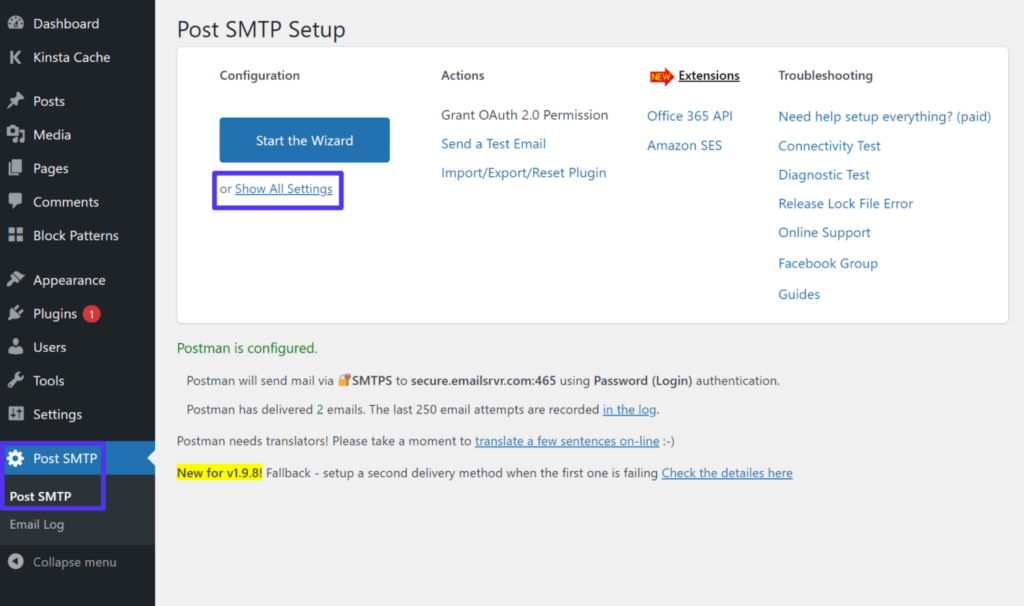
Primero, vaya a la pestaña Mensaje e ingrese su correo electrónico de Rackspace en el área Dirección de correo electrónico . También puede ingresar el nombre que desea usar para los correos electrónicos de su sitio:
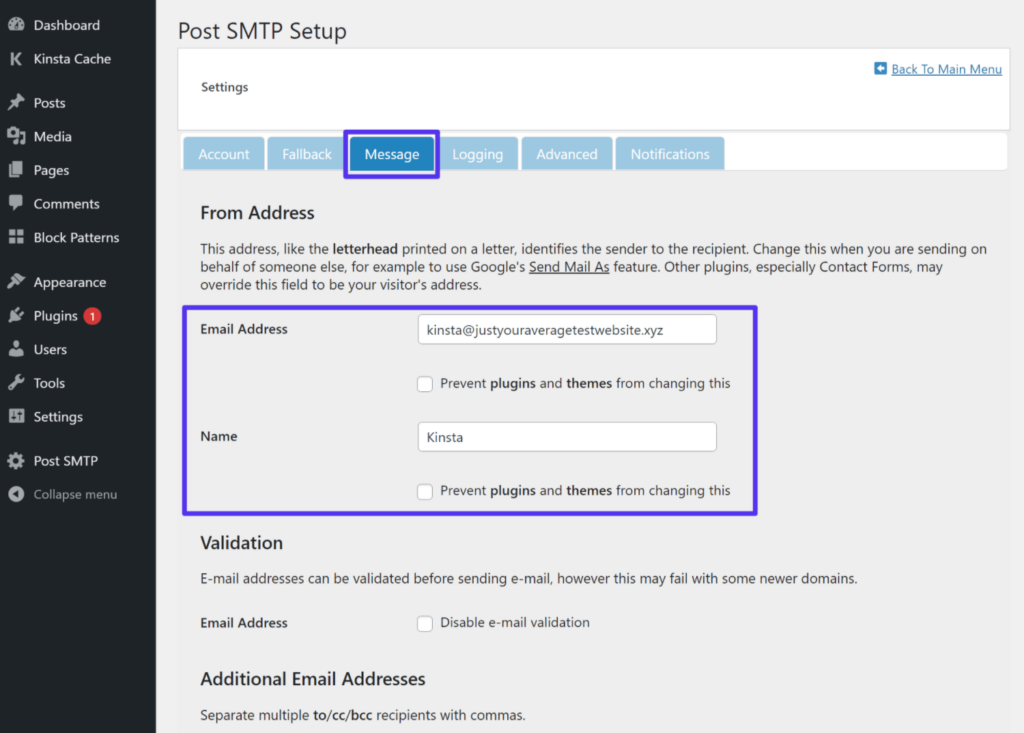
Guarde sus cambios y luego abra el área de la configuración completa nuevamente.
Esta vez, trabajará en la pestaña Cuenta . Primero, configure los menús desplegables en la sección Transporte de la siguiente manera:
- Tipo : SMTP
- Tipo de correo: Post SMTP
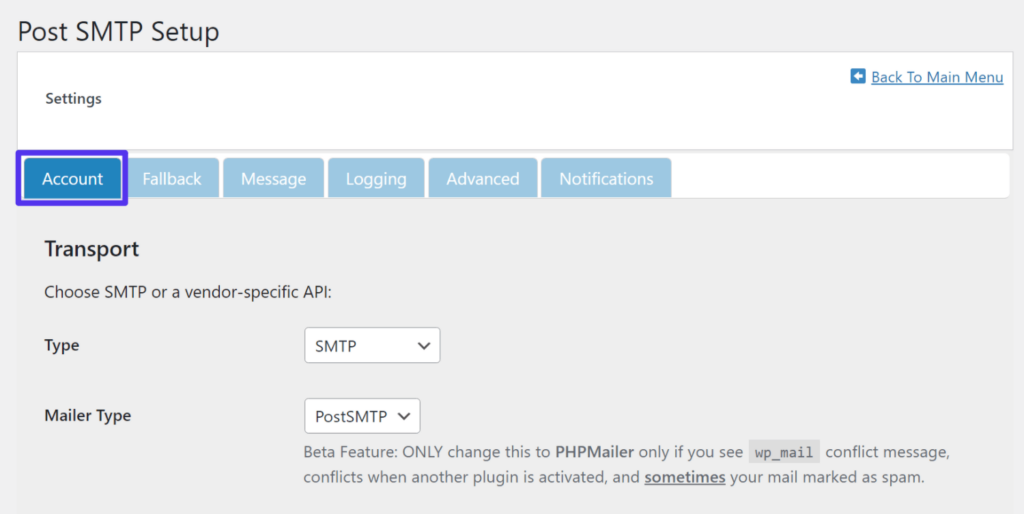
Al seleccionar esta opción, se expandirá un nuevo conjunto de opciones a continuación: aquí es donde debe ingresar la información SMTP de Rackspace. Configure estos ajustes de la siguiente manera:
- Nombre de host del servidor de correo saliente : secure.emailsrvr.com
- Puerto del servidor de correo saliente : 465
- Dirección de correo electrónico del remitente del sobre: su dirección de correo electrónico completa de Rackspace
- Seguridad : SMTPS
- Autenticación : Iniciar sesión
- Nombre de usuario : su dirección de correo electrónico completa de Rackspace
- Contraseña : la contraseña de correo electrónico de Rackspace que utiliza para iniciar sesión en el correo web de Rackspace
Por último, asegúrese de hacer clic en Guardar cambios :
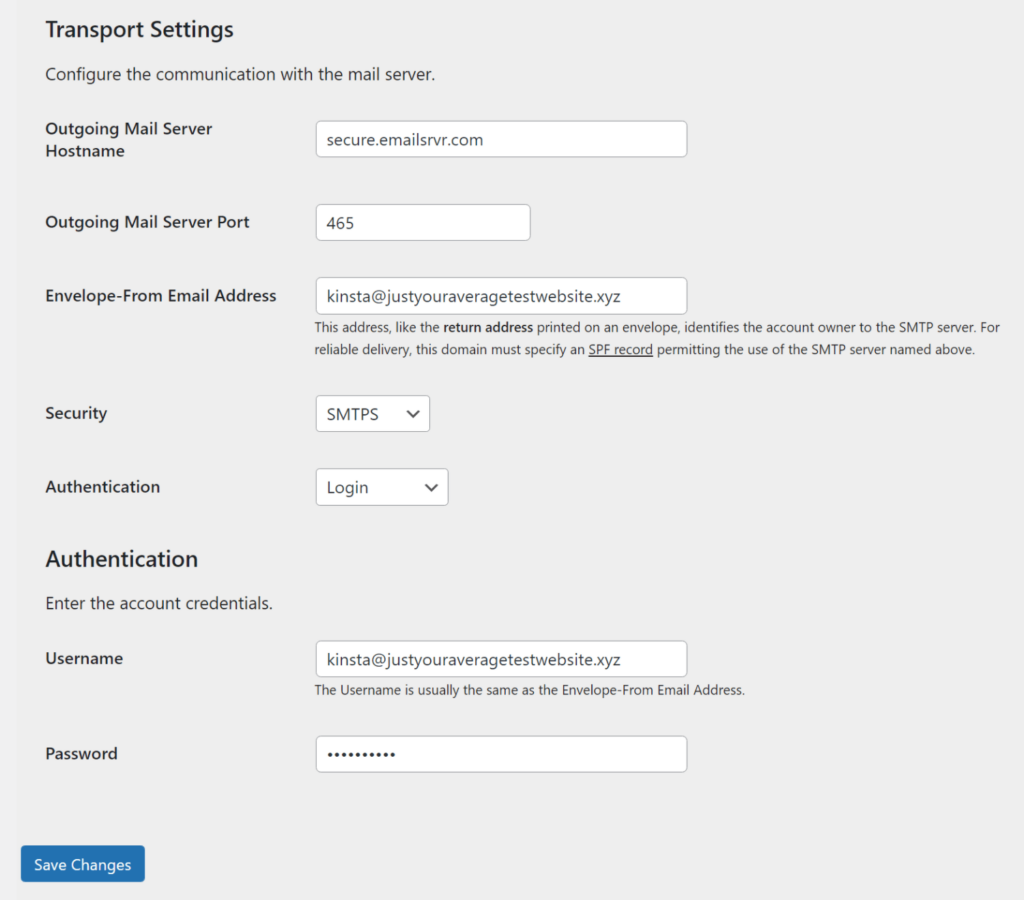
2. Enviar un correo electrónico de prueba
Ahora es el momento de enviar un correo electrónico de prueba para asegurarse de que todo funciona correctamente.
Vuelva al área principal de Publicar SMTP en WordPress y elija Enviar un correo electrónico de prueba :
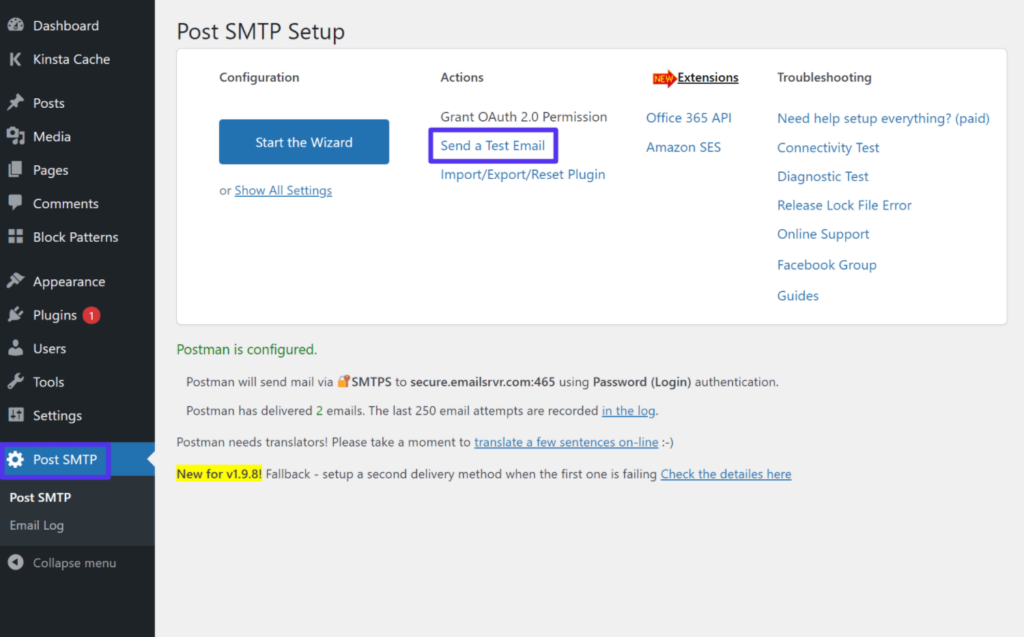
Ingrese su dirección de correo electrónico y haga clic en Siguiente :
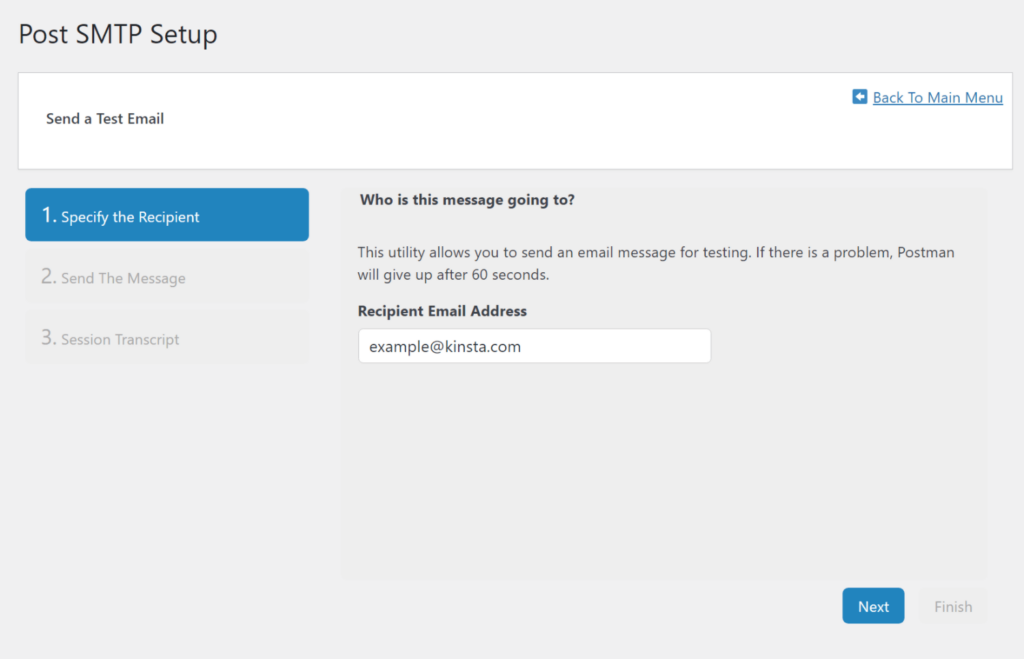
Si la configuración funcionó, debería ver un mensaje de éxito:
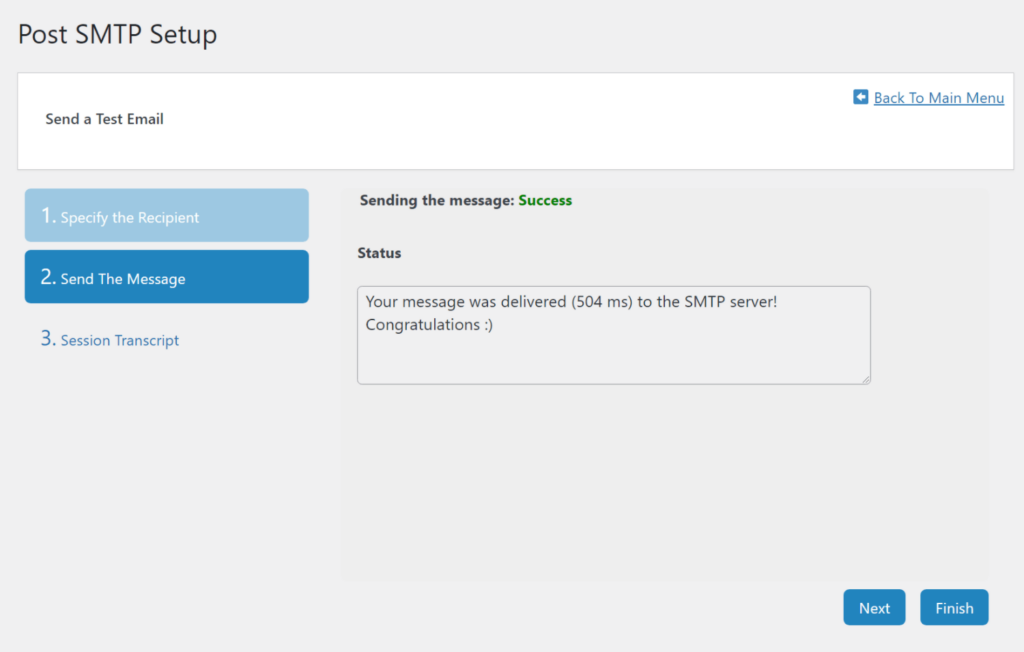
También debería ver el correo electrónico en su bandeja de entrada; debería mostrarse como proveniente de su dirección de correo electrónico de Rackspace:
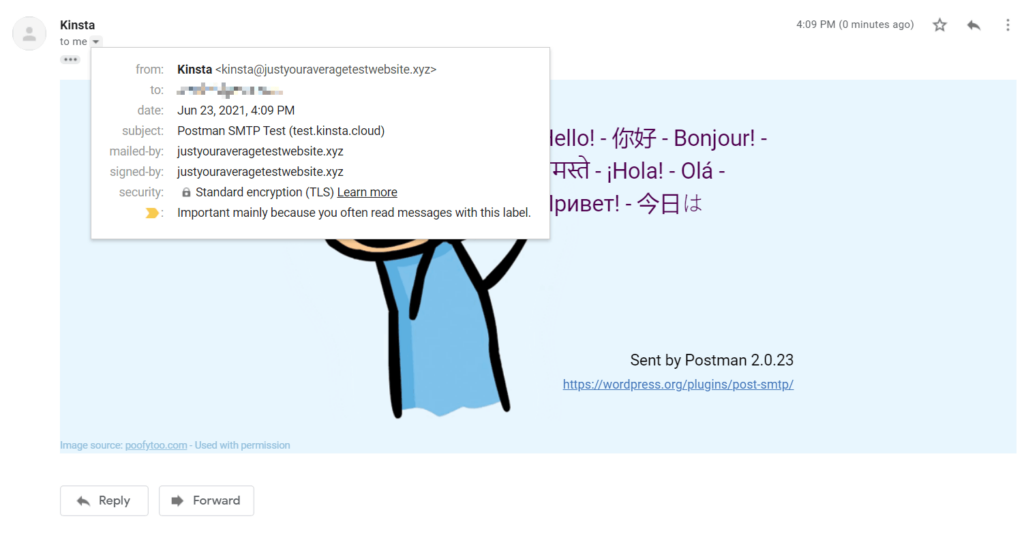
¡Y eso es! Su sitio de WordPress ahora enviará todos sus correos electrónicos a través de su cuenta de Rackspace.
Si tiene problemas para configurar el servidor SMTP de Rackspace, siempre puede probar con otro servidor SMTP gratuito, como Gmail SMTP, SendGrid API, Outlook SMTP o Yahoo SMTP.
Resumen
Si bien las soluciones en la nube de Rackspace no son tan accesibles como las de Kinsta para la creación de sitios web, brindan alojamiento de correo electrónico asequible, lo que las convierte en una opción sólida para los usuarios de Kinsta o cualquier otra persona que busque una solución de alojamiento de correo electrónico.
Ahora que conoce la configuración de correo electrónico de Rackspace para IMAP, POP y SMTP, puede configurar cualquier cliente de correo electrónico para enviar y recibir correos electrónicos usando su cuenta de Rackspace.
Si tiene un sitio web de WordPress, también puede usar el servidor SMTP de Rackspace para entregar los correos electrónicos transaccionales de su sitio y mejorar su confiabilidad.
¿Todavía tiene alguna pregunta sobre estas configuraciones de correo electrónico de Rackspace o cómo usarlas? ¡Infórmenos en la sección para comentarios!
